5.3.2.表单设计
一个流程可以添加多个节点,每个节点可自定义表单字段,非当前节点的表单则是锁定状态;
审批流程:不同的审批节点都需要创建对应表单;
开放式流程:可以只创建1、2个表单,通过流程步骤中的自动化规则来实现流程。
1、创建表单
进入流程设计界面,点击“创建表单”按钮,如图5-3-1,填写表单信息保存即可。如图5-3-2
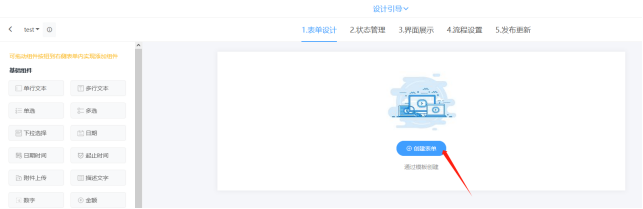
图5-3-1
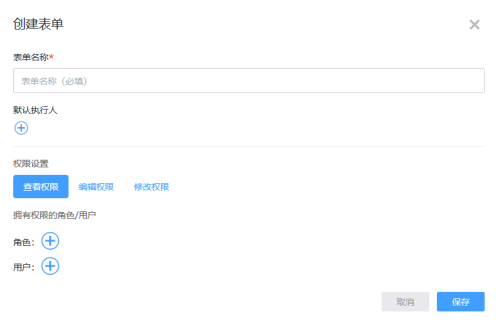
图5-3-2
l表单名称:在前台提交工单时显示的表单名称
l默认执行人:工单提交后默认执行人
l权限设置:设置角色或用户的查看、编辑、修改和列表显示权限,勾选则有权限,可实现不同用户角色对应不同的表单,用户默认继承角色权限,如用户和角色权限不同,以用户权限为准
2、添加组件
新添加的表单可以从左侧组件中根据设计需求拖动组件到右侧表单添加组件,添加组件时可针对当前组件进行相关设置,如图5-3-3
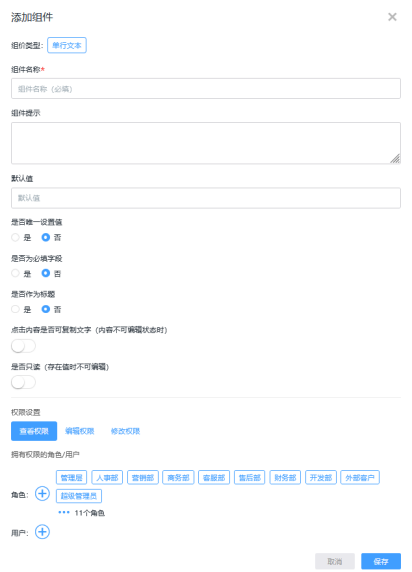
图5-3-3
l组件名称:用于告诉用户这个字段应该输入什么
l组件提示:用于提示用户注意事项
l默认值:此组件在前台显示的默认信息,用户提交工单时可根据自己的问题填写
l是否唯一设置值:用户提交工单时表单字段无法填写已提交过的内容
l是否为必填字段:设置必填后,不填写则无法提交表单
l是否作为标题:组件是否作为标题,可以多选
l点击内容是否可复制文字:前台点击文字是否可以复制
l是否只读:存在值时不可编辑
l权限设置:设置角色或用户的查看、编辑、修改和列表显示权限,勾选则有权限,可实现不同用户角色对应不同的表单,用户默认继承角色权限,如用户和角色权限不同,以用户权限为准
3、编辑组件
点击对应的组件可以重新设置组件信息,如图5-3-4
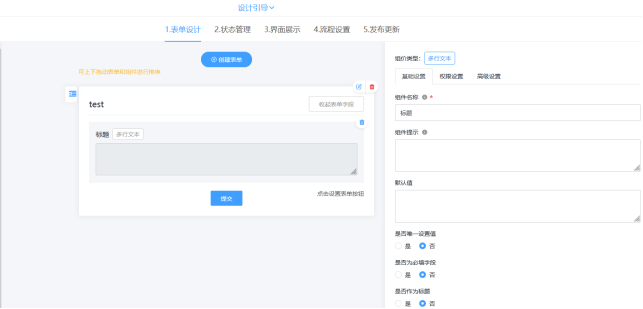
图5-3-4
4、表单按钮设置
点击对应表单的编辑按钮,适用于审批流程,如图5-3-5即可添加表单按钮,图5-3-6
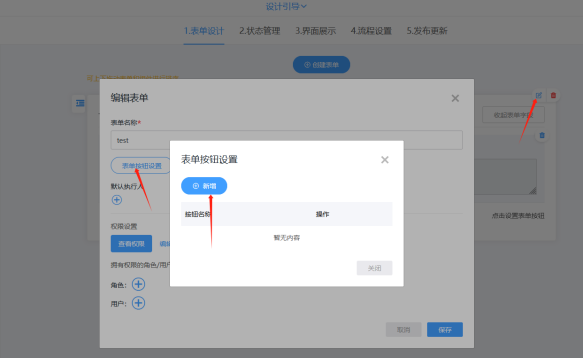
图5-3-5
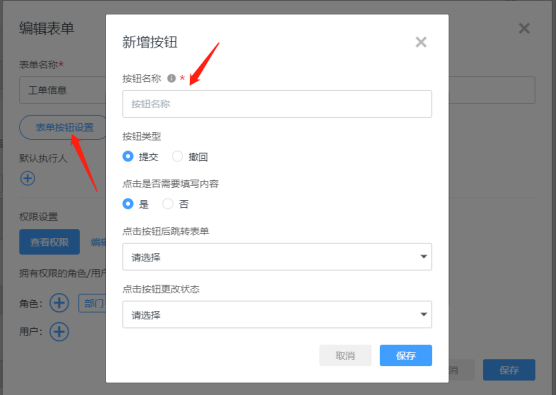
图5-3-6
l按钮名称:新增按钮的名称
l按钮类型:可选提交或退回,点击提交,工单会进入下一个节点,点击退回,工单会回到上一个节点
l点击是否需要填写内容:选择提交或退回工单时是否需要提交内容
l点击按钮后跳转表单:选择点击按钮后跳转的表单
l点击按钮更改状态:选择点击按钮后工单的状态,状态设置请参考4.6.3.2章节